アドレス帳にユーザーを登録してログイン情報を設定する
本機のユーザー認証の方式として「ベーシック認証」が設定されているときは、本機を使用する各ユーザーにログインユーザー名とパスワードを設定します。

LDAPサーバーを使用して認証する方式(LDAP認証)が設定されているときは、LDAPサーバーにアクセスするための認証画面が表示されるときだけ、ユーザー名とパスワードを設定します。
ホーム画面で[アドレス帳]を押す。
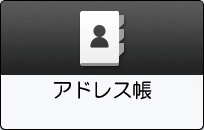
アドレス帳画面で[新規登録]を押し、ユーザーの名前を入力する。
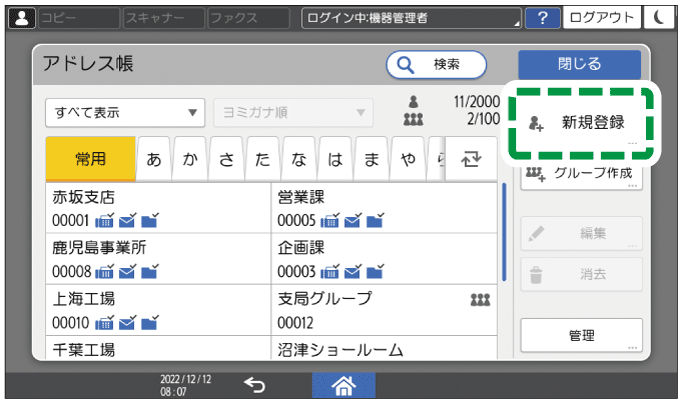
[ユーザー管理/その他]タブ
 [ユーザー管理]と押す。
[ユーザー管理]と押す。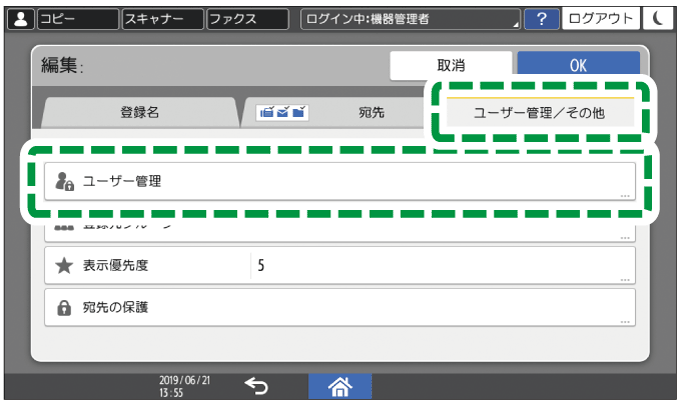
ログイン情報を設定する。
ベーシック認証のとき
ログインユーザー名とログインパスワードを入力する。
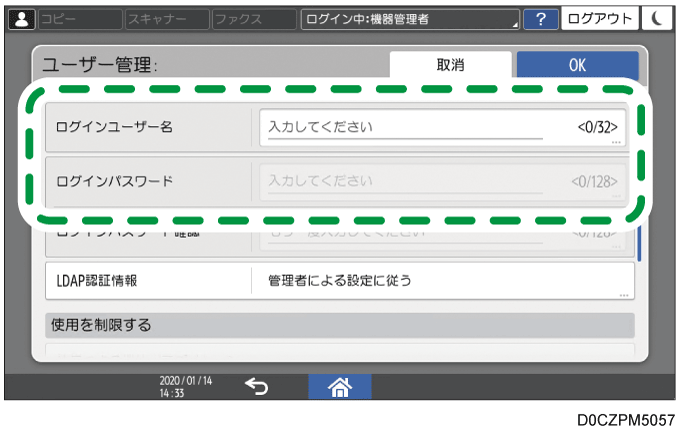
[OK]を押す。
LDAP認証のとき
[LDAP認証情報]を押す。
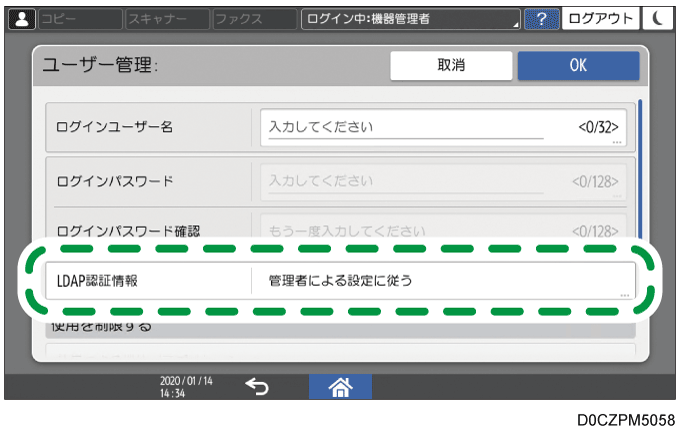
「LDAP認証情報」で[別の認証情報を指定する]を選択し、LDAPサーバーにアクセスするためのログインユーザー名とログインパスワードを入力する。「ログインパスワード確認」にも同じパスワードを入力する。
ログインユーザー名とログインパスワードはLDAPサーバーの管理担当者に確認してください。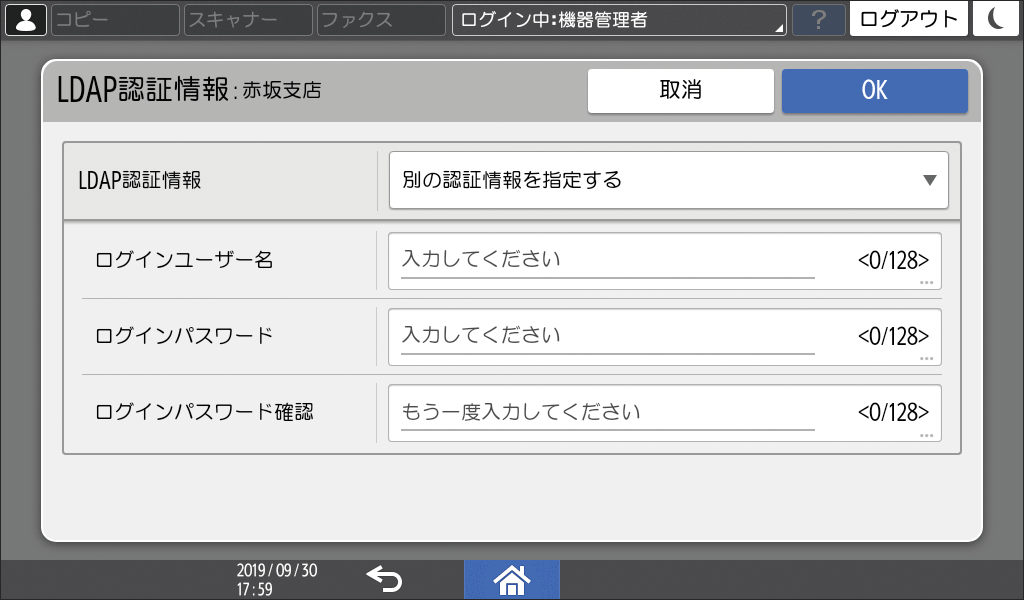
「LDAP認証情報」で[別の認証情報を指定する]以外を選択したときは[LDAPサーバー登録/変更/消去]で設定したログインユーザー名とログインパスワードが有効になります。
[システム設定] [管理者向け設定]
[管理者向け設定]  [認証/課金]
[認証/課金]  [管理者認証/ユーザー認証/アプリケーション認証]
[管理者認証/ユーザー認証/アプリケーション認証][OK]を押す。
[OK]を押す。
設定が終わったら、[ホーム](
 )を押す。
)を押す。メッセージが表示されたときは、[バックアップ画面へ]を押してアドレス帳をバックアップする。
管理者に連絡してバックアップを実行するよう促すメッセージが表示されたときは、管理者にバックアップを依頼してください。
[閉じる]を押すと、アドレス帳をバックアップせずにホーム画面に戻ります。
